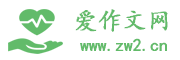www.netcoretec.com

篇一:路由器快速安装手册
路由器快速安装手册
深圳市磊科实业有限公司
Shenzhen Netcore Industrial Ltd.
版权声明
版权所有?2009,磊科网络,保留所有权利。
本文档所提供的资料包括URL及其他Internet Web站点参考在内的所有信息,如有变更,恕不另行通知。
遵守版权法是公民的责任,在未经磊科网络明确书面许可的情况下,不得对本文档的任何部分进行复制、将其保存于或引进检索系统;不得以任何形式或任何方式(电子、机械、影印、录制或其他可能的方式)进行商品传播或用于任何商业、赢利目的。
版权所有,不得翻印
安装宽带路由器之前
首先非常感谢您选用著名网络设备厂商Netcore的无线宽带路由产品!
在使用无线宽带路由器之前,请仔细阅读本手册,值得您注意的是,本手册仅是最基本的配置,如需更高级的配置,请登录 www.netcoretec.com 下载详细配置说明文档或致电 磊科免长途技术支持热线 400-810-1616 , 我们的技术支持工程师将为您做详细的解答。
认识宽带路由器
1. 物品清单
一台宽带路由器 一个电源适配器 一本用户手册 2. 安装环境
宽带路由器应放置于水平平坦表面,周围环境干燥、灰尘少、通风 3. 规格参数
工作温度:0℃ ~ 50℃
工作湿度:10% ~ 90% 非凝结 额定电源:DC 9V 4.
5. WAN口:用于连接到internet LAN口:用于连接到您的计算机 电源接口:用于连接电源适配器
DEFAULT按钮:用于将设备恢复到出厂的默认设置,请在路由器上电时使用小的、尖的物体(如:
中性笔)向下压(大约十秒钟),路由器将恢复到出厂的默认设置
安装流程图
参照下面的流程图,您将轻松的完成路由器的连接和配置
开始安装 1. 连接设备
2. 配置计算机
1. 右键单击桌面上的 网上邻居 图标,单击 属性 ,弹出新对话框
2. 在弹出的新对话框中,右键单击 本地连接 ,单击 属性
3. 在随后新的对话框中,双击 Internet协议(TCP/IP)
4. 在新的对话框中,选择 使用下面的IP地址 ,然后在 IP地址 栏输入192.168.1.X(1<X<255),在 子网
掩码 栏输入255.255.255.0,将 默认网关 设为192.168.1.1,将 首选的DNS服务器 设为192.168.1.1,单击 确定
5. 单击 确定 ,完成您计算机的配置
3. 配置路由器
1. 打开 Internet Explorer 浏览器,在 地址栏 中输入 ,按 回车 键
2.在弹出的新对话框中输入 用户名:guest 密码: guest ,单击 确定
3. 您将看到弹出窗口 “Internet接入向导” (若该窗口未自动弹出,您可以手动点击页面右上角的向导),点击 开始
4. 随后您将需要手动选择你的接入方式,如您不确定接入类型可联系您的ISP服务商
共提供三种不同的接入方式配置:
(1)DHCP:选中“DHCP”选项,点击 下一步 (2)PPPOE,选中“PPPOE”选项,单击 下一步 ,在以下对话框内输入您的PPPoE用户名和PPPoE密码,然后单击下一步
篇二:NETCORE无线网卡用户手册-v1.1.01
磊科无线网卡用户手册
Realtek 方案
20101018 v1.1.01
商标、版权声明
Copyright ? 2010 深圳市磊科实业有限公司 版权所有,保留所有权利 未经深圳市磊科实业有限公司的许可,任何单位或个人不得以任何形式改编或转译部分或全 部内容,不得以任何形式或任何方式(电子、机械、影音、录制或其他可能的方式)进行商 品传播或用于任何商业、盈利目的。
本文档提及的其他所有商标和 注册 是深圳市磊科实业有限公司的注册商标。
?
商标,由各自的所有人拥有。
本文档提供的资料,如有变更,恕不另行通知。
公司网站:www.netcoretec.com 全国免费支持电话:400-810-1616
技术支持邮箱:fae-cd@netcoretec.com
公司地址:深圳市南山区高新技术产业园北区清华信息港B栋9楼 邮编:518052
A类设备声明
此为A级产品,在生活环境中,该产品可能会造成无线电干扰,在这种情况下,可能需要用户对其干扰采取切实可行的保护措施
包装清单
包装盒里面应该有以下东西 ? 一片无线网卡 ? 一张配置光盘 CD ? 一本快速安装向导
请确认包装盒里面有上述所有东西,如果有任何一个配件损坏或者丢失,请与你的经销商联系。
1. 简介
首先,感谢您选择磊科无线网卡,本手册将会详细说明磊科无线网卡硬件安装,客户端应用程序的基本功能
1.1. 产品概述
磊科 无线网卡是功效强大的,可以快速、简便的安装到电脑上。也可以用来在工作在点对点模式下,直接和其他卡连接以实现对等文件共享,或者在结构化模式下,同无线接入点或者路由器连接来进入办公室或者家里的网络里的 Internet。
磊科802. 11N 无线网卡基于标准的802.11n协议,802.11g和 802.11b 产品。 兼容任何 磊科802. 11G无线网卡基于标准的802.11g协议,兼容任何802.11b 产品。
注意:磊科无线网卡从接口方式来分,有两类,PCI/PCI-E和USB两大类,不同的型号。从速率来分,有54Mbps、150Mbps和300Mbps的网卡,可根据具体需求选择适当的网卡。 磊科部分无线产品介绍
NW360
磊科NW360 300M无线USB网卡符合802.11N国际标准,可以与其它符合该标准的无线设备互联互通,适用于台式机无线接入扩展。采用袖珍MINI便携设计,随时随地使用无线接入。通过与磊科11N无线路由器搭配,可以打开倍速、14频道等多种扩展功能。NW360是一款规格高、性能强的11N无线网卡,是家庭、公司、校园、酒店等无线上网接入设备的优秀选择。
NW331
磊科NW331 USB无线网卡符合IEEE 802.11b/g国际标准,可以与其它符合该标准的无线设备互联互通,适用于台式机、笔记本或其他需要实现无线联网的设备。支持最新的WEP、WPA、IEEE802.1x、CCX、TKIP加密和认证机制,是一款使用安全、安装便捷的无线网卡,适用于小型办公室、家庭、学生宿舍等多种无线上
网环境
NW350
磊科NW350 300M无线PCI网卡符合802.11N国际标准,可以与其它符合该标准的无线设备互联互通,适用于台式机无线接入扩展。配备两根可拆卸天线设计,支持更换更高规格的增益天线产品。通过与磊科11N无线路由器搭配,可以打开倍速、14频道等多种扩展功能。NW350是一款规格高、性能强的11N无线网卡,是企业、家庭、校园、政府机关等无线上网接入设备的优秀选择
NW338
NW338高灵敏度无线USB网卡符合IEEE802.11N 标准,标配5dBi高增益可拆天线,在多干扰和多阻挡物环境下无线接收能力表现优秀,性能远超普通USB网卡。NW338是一款规格高、功能强的11N无线网卡,是发烧友,无线工程布线,商务办公领域的最佳选择。
NW362
磊科NW362 300M无线USB网卡符合802.11n国际标准,可以与其它符合该标准的无线设备互联互通,适用于终端设备无线局域网接入扩展。采用袖珍MINI便携设计,随时随地使用无线接入。通过与磊科11N无线路由器搭配,可以打开突发加速,使用14频道等多种技术。NW362是一款规格高、功能强的11N无线网卡,是家庭、校园、SOHO、酒店等无线上网接入设备的优秀选择
NW336
磊科NW336 150M无线USB网卡符合802.11n 国际标准,可以与其它符合该标准的无线设备互联互通,适用于终端设备无线局域网接入扩展。采用袖珍MINI便携设计,随时随地使用无线接入。通过与磊科11N无线路由器搭配,可以打开突发加速,使用14频道等多种技术。NW336是一款规格高、功能强的11N无线网卡,是家庭、校园、SOHO、酒店等无线上网接入设备的优秀选择
NW330
篇三:路由器高级配置手册
路由器高级配置手册
深圳市磊科实业有限公司
Shenzhen Netcore Industrial Ltd. Http://www.netcoretec.com
目 录
第一章 前言 ....................................................................4
1.1 版权声明 ................................................................... 4
1.2 感谢 ....................................................................... 4
1.3 约定 ....................................................................... 4
第二章 认识路由器 ...............................................................5
2.1 后面板布局 ................................................................. 5
2.2 前面板布局 ................................................................. 5
第三章 安装无线路由器 ...........................................................7
3.1 系统需求 ................................................................... 7
3.2 安装环境 ................................................................... 7
3.3 建立连接 ................................................................... 7
第四章 本地PC设置 ..............................................................9
4.1 WINDOWS2000网络设置 ....................................................... 9
4.2 WINDOWS XP/2003网络设置 .................................................. 13
4.3 其他操作系统网络设置 ...................................................... 18
4.4 测试PC和路由器的连通 ..................................................... 18
4.5 测试连接 .................................................................. 19
第五章 快速配置指南 ............................................................ 20
5.1 访问路由器 ................................................................ 20
5.2 动态IP用户上网设置 ....................................................... 21
5.3 PPPOE用户上网设置 ........................................................ 21
5.4 静态IP用户上网设置 ....................................................... 22
5.5 局域网配置 ................................................................ 23
5.6 无线配置 .................................................................. 24
5.6.1 路由器的基本无线参数 .................................................. 24
5.6.2 无线路由器的安全参数 .................................................. 25
5.6.3 设置终端的无线参数 .................................................... 26
第六章 高级配置指南 ............................................................ 27
6.1 无线基本配置 .............................................................. 27
6.1.1 AP模式 ............................................................... 27
6.2 无线安全设置 .............................................................. 28
6.2.1 不加密 ................................................................ 28
6.2.2 WEP加密类型 .......................................................... 28
6.2.3 WPA SOHO用户 ......................................................... 29
6.2.4 WPA2 SOHO用户 ........................................................ 30
6.2.5 WPA&WPA2 SOHO用户 .................................................... 31
6.3 访问控制 .................................................................. 31
6.4 高级选项 .................................................................. 32
6.5 连接列表 .................................................................. 32
6.6 路由 ...................................................................... 33
6.7 NAT ....................................................................... 33
6.7.1 DMZ 主机设置 .......................................................... 33
6.7.2 FTP私有端口 .......................................................... 34
6.7.3 虚拟服务设置 .......................................................... 34
6.8 防火墙 .................................................................... 35
6.8.1 MAC过滤设置 .......................................................... 35
6.8.2 互联网访问控制 ........................................................ 36
6.8.3 URL过滤 .............................................................. 37
6.9 动态DNS .................................................................. 37
6.10 其他选项 ................................................................. 38
6.10.1 用户密码设置 ......................................................... 38
6.10.2 远程管理 ............................................................. 38
6.10.3 恢复缺省参数/重启系统 ................................................ 39
6.10.4 固件升级 ............................................................. 39
6.11 售后服务 ................................................................. 40
技术名词解释 .................................................................. 41
附录 .......................................................................... 43
常见问题解答 .................................................................. 43
包装清单 ...................................................................... 44
特性与规格说明 ................................................................ 44
规格 .......................................................................... 46
技术支持 ...................................................................... 46
第一章 前言
1.1 版权声明
版权所有2009,磊科网络,保留所有权利。
本文档所提供的资料包括URL及其他Internet Web站点参考在内的所有信息,如有变更,恕不另行通知。遵守所生效的版权法是用户的责任。在未经磊科网络明确书面许可的情况下,不得对本文档的任何部分进行复制,将其保存于或引进检索系统;不得以任何方式(电子、机械、影印、录制或其他可能的方式)进行商品传播或用于任何商业、赢利目的。
衷心感谢您选用NETCORE产品,您将得到长期、全面和高质量的服务。
Netcore NW605 PLUS 无线宽带路由器配置用户界面友好,易于安装和维护。无需专业人士即可按照本手册安装配置完成,在您准备使用本产品之前,请仔细阅读本手册,以方便、快捷的使用本产品的所有功能。
本手册的用途是帮助你便捷和高效使用Netcore NW605 PLUS 无线宽带路由器。
1.2 感谢
非常感谢您选用Netcore NW605 PLUS无线宽带路由器产品(以下简称NW605 PLUS)。
NW605 PLUS集路由器+交换机+功能强大的无线访问点(AP)于一体,专为满足小型企业、办公室和家庭办公室的上网需求而设计一款高性价比、多功能的无线产品。
首先,它拥有强大的无线功能和多种工作模式,满足不同组网对设备的需求。保证高效的无线连接。
其次,NW605 PLUS具有完善的安全解决方案,以保护您的数据,它不仅可以对所有的无线传输进行不同等级的加密,同时具有先进的授权访问机制,消除潜在的安全隐患。有了这款无线宽带路由器,你的无线网络将变得更加安全。
通过它,您可以共享高速的互联网连接、文件、打印机和多玩家游戏,同时获得您所需要的灵活性、速度和安全性!方便你轻松部署自己的无线网络。
1.3 约定
在阅读本手册时,敬请注意下列事项:
温馨提示:在使用路由器需要注意的一些事项
重要提示:在使用路由器需要特别注意的事项
友情提示:在使用路由器过程中必要的解释信息
第二章 认识路由器
2.1 后面板布局

图片 2-1 Netcore NW605 PLUS后面板示意图片
? WAN端口:广域网端口,提供有线的xDSL Modem/Cable Modem或以太网。 ? LAN端口:4个局域网端口,用于有线连接电脑或者以太网设备,如:集线器、交
换机和路由器。
2.2 前面板布局
图片 2-2 Netcore NW605 PLUS前面板示意图片
? SYS: POWER/CPU/WLAN ACT
? WAN: WAN端口LINK/ACT
篇四:NETCORE无线网卡用户手册v1.1.01
磊科无线网卡用户手册
Realtek 方案
20101018 v1.1.01
商标、版权声明
Copyright ? 2010 深圳市磊科实业有限公司 版权所有,保留所有权利 未经深圳市磊科实业有限公司的许可,任何单位或个人不得以任何形式改编或转译部分或全 部内容,不得以任何形式或任何方式(电子、机械、影音、录制或其他可能的方式)进行商 品传播或用于任何商业、盈利目的。
?
本文档提及的其他所有商标和 注册 是深圳市磊科实业有限公司的注册商标。
商标,由各自的所有人拥有。
本文档提供的资料,如有变更,恕不另行通知。
公司网站:www.netcoretec.com 全国免费支持电话:400-810-1616
技术支持邮箱:fae-cd@netcoretec.com
公司地址:深圳市南山区高新技术产业园北区清华信息港B栋9楼 邮编:518052
A类设备声明
此为A级产品,在生活环境中,该产品可能会造成无线电干扰,在这种情况下,可能需要用户对其干扰采取切实可行的保护措施。
包装清单
包装盒里面应该有以下东西: ? 一片无线网卡。 ? 一张配置光盘 CD。 ? 一本快速安装向导。
请确认包装盒里面有上述所有东西,如果有任何一个配件损坏或者丢失,请与你的经销商联系。
1. 简介
首先,感谢您选择磊科无线网卡,本手册将会详细说明磊科无线网卡硬件安装,客户端应用程序的基本功能。
1.1. 产品概述
磊科 无线网卡是功效强大的,可以快速、简便的安装到电脑上。也可以用来在工作在点对点模式下,直接和其他卡连接以实现对等文件共享,或者在结构化模式下,同无线接入点或者路由器连接来进入办公室或者家里的网络里的 Internet。
磊科802. 11N 无线网卡基于标准的802.11n协议,802.11g和 802.11b 产品。 兼容任何 磊科802. 11G无线网卡基于标准的802.11g协议,兼容任何802.11b 产品。
注意:磊科无线网卡从接口方式来分,有两类:PCI/PCI-E和USB两大类,不同的型号,从速率来分,有54Mbps、150Mbps和300Mbps的网卡,可根据具体需求选择适当的网卡。 磊科部分无线产品介绍:
NW360
磊科NW360 300M无线USB网卡符合802.11N国际标准,可以与其它符合该标准的无线设备互联互通,适用于台式机无线接入扩展。采用袖珍MINI便携设计,随时随地使用无线接入。通过与磊科11N无线路由器搭配,可以打开倍速、14频道等多种扩展功能。NW360是一款规格高、性能强的11N无线网卡,是家庭、公司、校园、酒店等无线上网接入设备的优秀选择。
NW331
磊科NW331 USB无线网卡符合IEEE 802.11b/g国际标准,可以与其它符合该标准的无线设备互联互通,适用于台式机、笔记本或其他需要实现无线联网的设备。支持最新的WEP、WPA、IEEE802.1x、CCX、TKIP加密和认证机制,是一款使用安全、安装便捷的无线网卡,适用于小型办公室、家庭、学生宿舍等多种无线上网环境。
NW350
磊科NW350 300M无线PCI网卡符合802.11N国际标准,可以与其它符合该标准的无线设备互联互通,适用于台式机无线接入扩展。配备两根可拆卸天线设计,支持更换更高规格的增益天线产品。通过与磊科11N无线路由器搭配,可以打开倍速、14频道等多种扩展功能。NW350是一款规格高、性能强的11N无线网卡,是企业、家庭、校园、政府机关等无线上网接入设备的优秀选择。
NW338
NW338高灵敏度无线USB网卡符合IEEE802.11N 标准,标配5dBi高增益可拆天线,在多干扰和多阻挡物环境下无线接收能力表现优秀,性能远超普通USB网卡。NW338是一款规格高、功能强的11N无线网卡,是发烧友,无线工程布线,商务办公领域的最佳选择。
NW362
磊科NW362 300M无线USB网卡符合802.11n国际标准,可以与其它符合该标准的无线设备互联互通,适用于终端设备无线局域网接入扩展。采用袖珍MINI便携设计,随时随地使用无线接入。通过与磊科11N无线路由器搭配,可以打开突发加速,使用14频道等多种技术。NW362是一款规格高、功能强的11N无线网卡,是家庭、校园、SOHO、酒店等无线上网接入设备的优秀选择。
NW336
磊科NW336 150M无线USB网卡符合802.11n 国际标准,可以与其它符合该标准的无线设备互联互通,适用于终端设备无线局域网接入扩展。采用袖珍MINI便携设计,随时随地使用无线接入。通过与磊科11N无线路由器搭配,可以打开突发加速,使用14频道等多种技术。NW336是一款规格高、功能强的11N无线网卡,是家庭、校园、SOHO、酒店等无线上网接入设备的优秀选择。
NW330
篇五:磊科NW604操作手册
磊科无线路由操作手册
V 1.1.1
深圳市磊科实业有限公司
目 录
目 录.......................................................................................................................... 1
第1章 适用范围.......................................................................................................... 1
第2章 连线与配置...................................................................................................... 1
2.1 线路连接......................................................................................................... 1
2.1.1 连接无线信号...................................................................................... 1
2.1.2 验证无线连接...................................................................................... 2
2.2 登录路由器..................................................................................................... 4
2.3 配置上网参数................................................................................................. 5
2.4 配置无线加密................................................................................................. 7
第3章 高级设置........................................................................................................ 10
3.1 无线桥接....................................................................................................... 10
3.1.1 AP+WDS与AP+WDS模式桥接 ......................................................... 10
3.1.2 AP+WDS与WDS模式桥接................................................................ 14
3.1.3 WDS与WDS模式桥接 ...................................................................... 14
3.2 虚拟服务....................................................................................................... 14
3.3 动态域名....................................................................................................... 15
3.4 远程WEB管理 ............................................................................................. 16
第4章 常见问题解答................................................................................................ 17
4.1 常见问题....................................................................................................... 17
4.2 帮助与支持................................................................................................... 18
第1章 适用范围
本文档适用于磊科无线无线路由器NW603、NW604。本文档以NW604为例。
第2章 连线与配置
2.1 线路连接
2.1.1 连接无线信号
将运营商提供的电话线插入猫的ADSL接口,用一根单独的网线连接猫的LAN口和路由器的WAN口。看到路由的WAN口灯亮了以后代表连线成功。 线路连接成功以后点击电脑右下角的无线网络图标,打开无线连接列表。
在无线连接列表里面找到NW604默认的SSID:Netcore,双击连接。(NW604默认的无线连接没有设置密码)
当无线连接列表出现如上图所示的“已连接”指示时代表无线连接成功。
2.1.2 验证无线连接
连接成功后可使用命令行验证连接是否正确。具体的验证方法如下:
A. 点击电脑左下角的开始菜单,在如下图所示输入cmd然后回车。
B. 在弹出的桌面窗口光标处输入ipconfig然后回车,查看电脑是否获取到
正确的IP地址以及网关。